NTLM 認証の成功と失敗を監査するようにグループ ポリシーを構成する方法を学習しますか。 このチュートリアルでは、GPO を使用して NTLM 認証監査機能を構成する方法を説明します。
• Windows 2012 R2
• Windows 2016
• Windows 2019
• 窓 2022
• Windows 10
• ウィンドウズ 11
機器リスト
ここでは、このチュートリアルを作成するために使用される機器のリストを見つけることができます。
このリンクには、このチュートリアルの作成に使用するソフトウェアの一覧も表示されます。
ウィンドウズ関連のチュートリアル:
このページでは、Windows に関連するチュートリアルの一覧にすばやくアクセスできます。
チュートリアル GPO - NTLM 認証の監査
ドメイン コントローラで、グループ ポリシー管理ツールを開きます。

既定のドメイン ポリシーを編集します。

グループ ポリシー エディタ画面で、[コンピューター] 構成フォルダを展開し、次の項目を見つけます。
セキュリティ オプションという名前のフォルダにアクセスします。
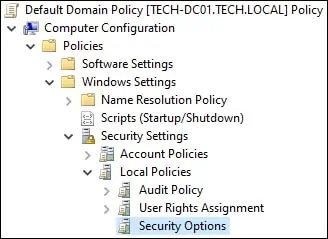
「ネットワーク セキュリティ: NTLM の制限: 着信 NTLM トラフィックの監査」という名前の構成項目を編集します。
すべてのアカウントを監査するオプションを有効にします。
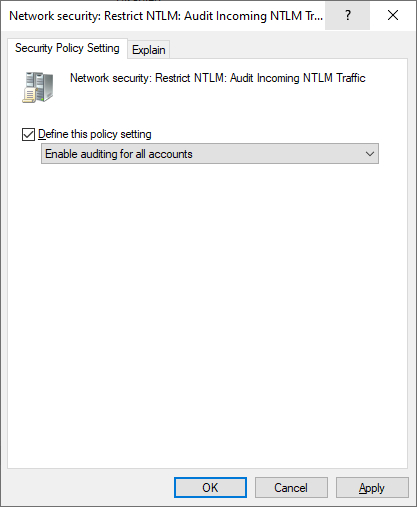
「ネットワーク セキュリティ: NTLM の制限: リモート サーバーへの発信 NTLM トラフィック」という名前の構成項目を編集します。
すべてを監査するオプションを有効にします。
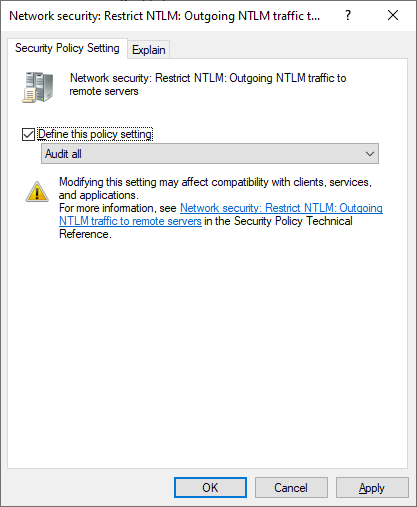
グループ ポリシー構成を保存するには、グループ ポリシー エディターを閉じる必要があります。
既定のドメイン コントローラ ポリシーを編集します。
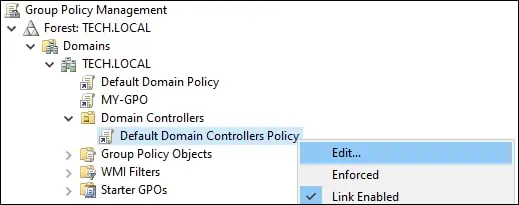
グループ ポリシー エディタ画面で、[コンピューター] 構成フォルダを展開し、次の項目を見つけます。
セキュリティ オプションという名前のフォルダにアクセスします。
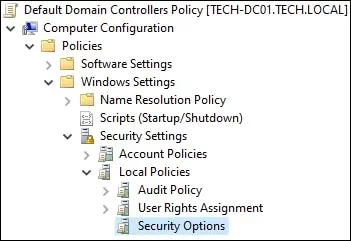
「ネットワーク・セキュリティー: NTLM の制限: このドメインの NTLM 認証を監査する」という名前の構成項目を編集します。
[すべて有効にする]オプションを選択します。
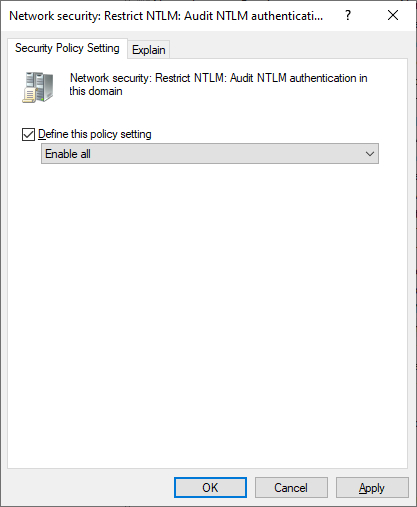
グループ ポリシー構成を保存するには、グループ ポリシー エディターを閉じる必要があります。
おめでとう! GPO の作成が完了しました。
チュートリアル GPO - NTLM ログオン イベントの監査
GPO を適用した後、10 分または 20 分待つ必要があります。
この間、GPO は他のドメイン コントローラにレプリケートされます。
リモート コンピューターで、管理者特権の Powershell コマンド ラインを起動します。

ログに記録される NTLM イベントの一覧を確認します。
コマンド出力を次に示します。
NTLM ログオン イベントを一覧表示します。
コマンド出力を次に示します。
特定の NTLM イベントを一覧表示します。
最後の NTLM イベントから詳細を取得します。
コマンド出力を次に示します。
この例では、NTLM の成功イベントと失敗イベントを監査するように GPO を構成しました。
